
當初在找試聽店家時,爬了很多文,社團朋友推薦去一家影音傢俱店,他們說店長很親切,而且價格很公道,不過要先在fb預約才能試聽,於是我先到fb預約下午試聽。原本預約3點半試聽,但我提早半小時到,想說順便逛一下,這家店是賣客製化傢俱,每樣傢俱都很有質感,店員說裡面還有三間影音試聽室,光想到傢具跟影音結合,感覺就很妙,因為買傢俱同時,電視音響設備也可以一起買齊

終於到我預約的時間,店員帶我們到試聽室,店長說上一組是預約Klipsch Cinema 800問我們要不要試聽看看,想說都來了,就聽聽看有什麼不同好了!800跟600都是以無線方式連線來增加實體包圍效果的soundbar。兩款外觀都很有質感,只是800比600長一點,兩支soundbar跟電視放在一起,毫無違合感,也不會破壞原本裝潢,因為空間及預算的考量,試聽選600 3.1聲道,所以沒有後環繞
 然後兩者重低音大小一樣都是10吋,我覺得很大一顆,光看就能想像,聽起來應該超有爽度!!!
然後兩者重低音大小一樣都是10吋,我覺得很大一顆,光看就能想像,聽起來應該超有爽度!!! 而且安裝真的很簡單!我看店長只有把電源線、HDMI線、USB發射器插上,就安裝好了!(你沒看錯!就是這麼簡單
而且安裝真的很簡單!我看店長只有把電源線、HDMI線、USB發射器插上,就安裝好了!(你沒看錯!就是這麼簡單 )
)店長先用cinema 600試聽,播放Atmos測試片時,立體環繞包圍效果很真實,宛如身入其境,豐厚的低頻量感,坐著就能感受到他的震憾度!!再來換試聽Cinema 800,立體環繞包圍效果比600更上一層樓,因為有無線後環繞喇叭,讓音效更為飽滿更具真實感,且飽滿的低音衝擊力,震憾度無法用言語形容,不要覺得我說的很誇張,去試聽就知道了

真心喜歡800,聽起來爽度,但因為預算關系,最後還是選擇600 3.1聲道,必竟口袋不夠深,又有小孩要養
 之後再考慮加購後環繞,還是升級成為5.1聲道或是買實體喇叭。
之後再考慮加購後環繞,還是升級成為5.1聲道或是買實體喇叭。以下為 Cinema 600 3.1聲道 簡單開箱文:
Cinema 600 真的蠻大一箱,CRV後座要打平才能把Cinema 600放進來。

進門前再拍一張


Klipsch Cinema 600外箱非常大,是使用L型包裝。
鵝子剛好下課,把600跟鵝子放一起拍,感覺兒子變好小隻


拆開外箱後,裡面有 Soundbar 本體、重低音一顆,電源線 X 2、HDMI線、光纖線、壁掛架、壁掛模板、遙控器、電池、說明書、保固卡

本尊現身,實品很有質感,放在電視櫃上,就像擺飾一般,一點也不突兀!

本體近照
- Klipsch質感logo

- Klipsch 聞名的號角

- 主體音量亮燈

- 金屬髮絲紋



Soundbar側蓋可拆,有USB孔,可以另外購買後環繞,升級為5.1聲道!

後面的插孔可以看到,Cinema 600有1個HDMI輸出孔,然後除了原本附的無線重低音,還可以另外接一顆有線的重低音,也可以接網路線。
另外AC IN有100~240V,很方便,不用再加一個變壓器。

Cinema 600的10吋重低音單體,是朝下發聲,利用地板擴散到各個角落。
- 10吋重低音正面照

- 10吋重低音背面照

- 大砲底部照


遙控器介紹 (對應為→由上至下→由左至右)
電源/ LED燈
藍芽/3.5mm/光纖
播放.暫停/TV/重置
VOL+音響增加
靜音
VOL-音響減少
sub重低音減少/sub重低音增加
人聲增強/((sur))環繞/夜間模式

再來開始安裝!
先接soundbar的電源線跟一條hdmi線,連接電視與cinema 600 的HDMI輸出孔,重低音也插上電源,重低音長亮藍燈表示已連接上soundbar主體,不得不說安裝方式超簡單,連我家小孩也會裝




如果你想要用電視遙控器,同時打開電視跟soundbar,一定要設定hdmi連動!對小家庭來說省電也很重要!(ps:需啟動電視cec或hdmi連動設定)
- 在設定值裡,選擇設定
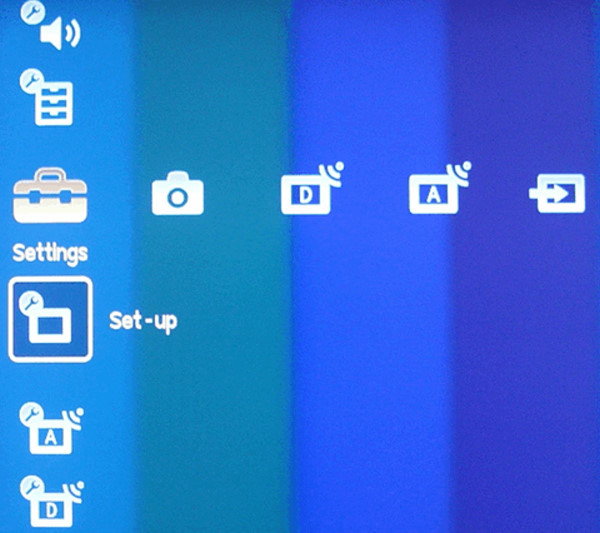
- 選擇HDMI設定
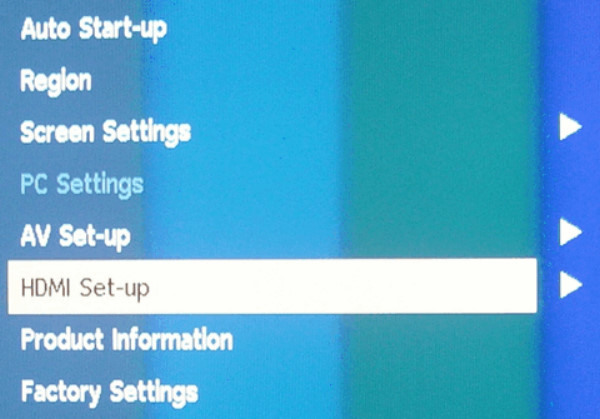
- 開啟ONHDMI控制項

- 使用者能開啟或關閉HDMI設定功能

如果自動關閉裝置設定為開:
關閉電視機的電源時,也會關閉所有其他啟動CEC裝置的電源。
Dolby模式、環繞模式、對話增強模式、夜間模式
當你看的影片有Dolby信號時,會亮燈喔!
- Dolby模式

- 環繞模式

- 對話增強模式

- 夜間模式


這幾天使用下來,真心覺得這個價位,可以有清晰人聲,包圍感音效,真的很有氛圍,10吋低音,實在有夠震撼!無論拿來看電影或聽音樂真的很不錯,Cinema 600音效、價格,真的很適合初階入門。重點是我們家電視有點舊,有時候會大小聲,現在用了soundbar就沒這個問題了,感覺就像換新電視一樣
 。
。還有真心建議一定要去現場試聽,不要只爬文就被洗腦了
 現場試聽的感受會很不一樣的
現場試聽的感受會很不一樣的





















































































